Hướng dẫn chi tiết cách xóa từng tin nhắn riêng lẻ trên iPhone, iPad
Nội dung bài viết
Xóa toàn bộ tin nhắn iPhone chỉ với một thao tác gạt tay, nhưng làm sao để giữ lại những nội dung quan trọng? Khám phá bí quyết lọc và xóa tin nhắn thông minh cùng Tripi.
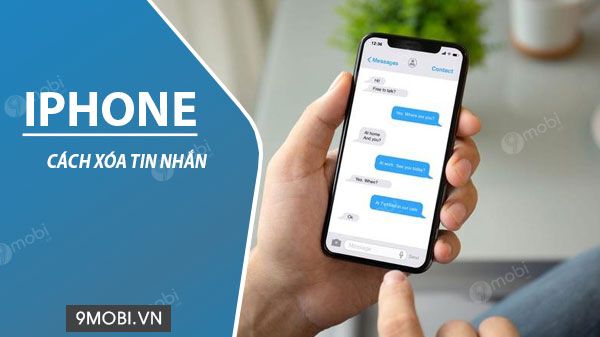
Bí quyết xóa tin nhắn trên điện thoại iPhone đúng cách
1. Xóa tin nhắn theo từng cuộc hội thoại
2. Xóa nhiều tin nhắn cùng lúc
3. Xóa tin nhắn theo từng mục cụ thể
Hướng dẫn xóa tin nhắn trên iPhone/iPad: Mẹo quản lý hộp thư hiệu quả
Phương pháp 1: Xóa tin nhắn riêng lẻ
Thao tác 1: Truy cập ứng dụng Tin nhắn trên iPhone → Chọn hội thoại cần xóa (ví dụ: tin nhắn nạp thẻ Viettel) → Nhấn giữ tin nhắn → Chọn Thêm... để tiếp tục quá trình.
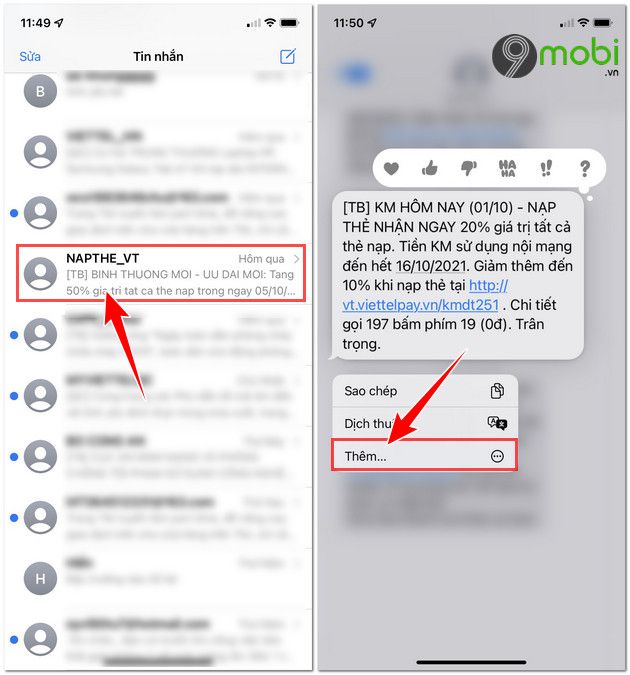
Thao tác 2: Đánh dấu các tin nhắn muốn xóa → Chọn biểu tượng thùng rác (góc dưới bên phải) → Xác nhận xóa tin nhắn để hoàn tất.

Phương pháp 2: Xóa nhiều tin nhắn cùng lúc
Thao tác 1: Mở ứng dụng Tin nhắn → Nhấn Sửa (góc trái màn hình) → Chọn Chọn tin nhắn để bắt đầu quá trình xóa hàng loạt.

Bước 2: Đánh dấu những tin nhắn cần xóa → Nhấn Xóa → Xác nhận Đồng ý Xóa để hoàn tất thao tác.

Phương pháp 3: Xóa từng cuộc hội thoại
Tương tự như các bước trước, mở ứng dụng Tin nhắn → Vuốt sang trái trên cuộc hội thoại muốn xóa → Chọn biểu tượng thùng rác → Nhấn Xóa để hoàn thành.

Với những thao tác đơn giản này, bạn có thể dễ dàng xóa tin nhắn trên iPhone, bảo vệ sự riêng tư và quản lý hộp thư hiệu quả.
https://Tripi.vn/ios-8-xoa-chi-tiet-tung-tin-nhan-tren-iphone-ipad-1403n.aspx
Có thể bạn quan tâm

Tự động khóa máy tính khi phát hiện đột nhập trái phép

Bí quyết ướp thịt dê nướng ngon đúng điệu, mang đậm hương vị nhà hàng sẽ giúp bạn tạo ra món ăn thơm ngon đầy hấp dẫn.

Khôi phục mật khẩu file Rar dễ dàng với công cụ Winrar Password Cracker

Nghệ thuật tạo mật khẩu an toàn và bảo mật

Khám phá 7 công ty thiết kế website uy tín tại Bình Dương.


